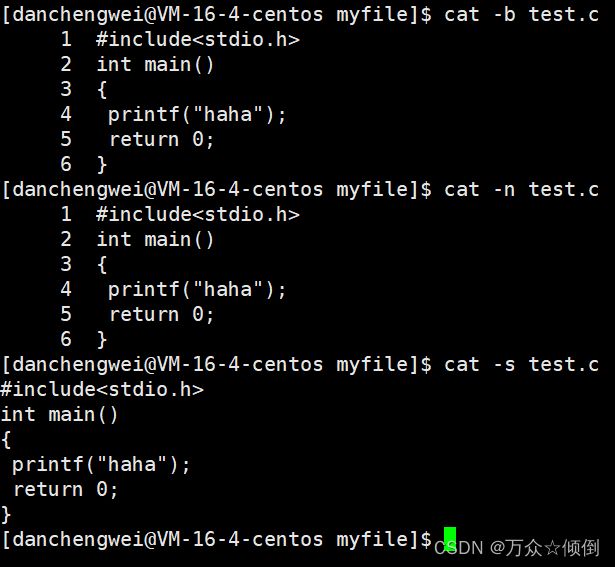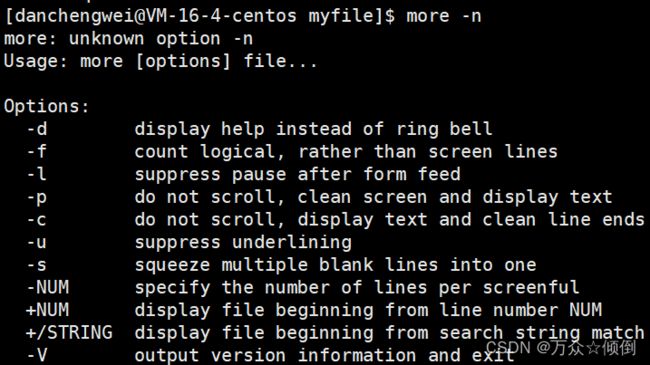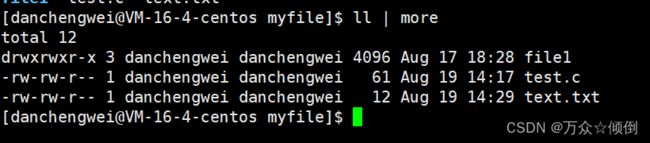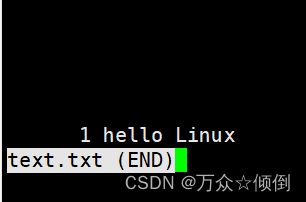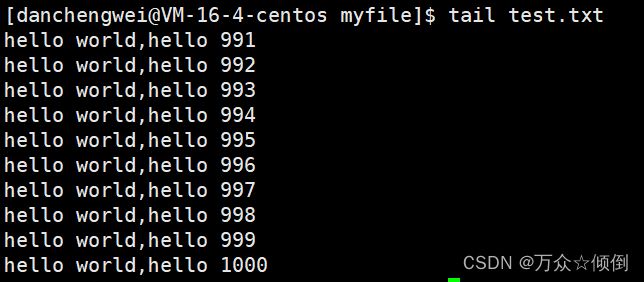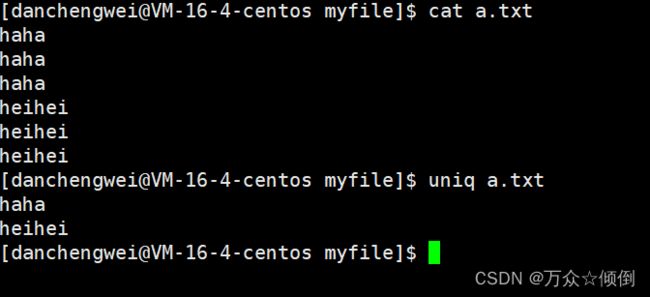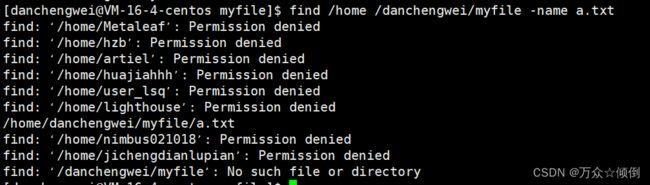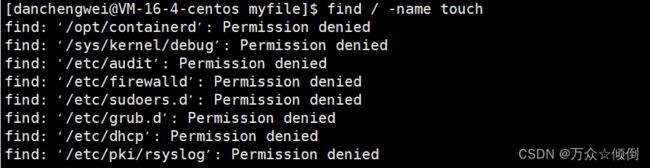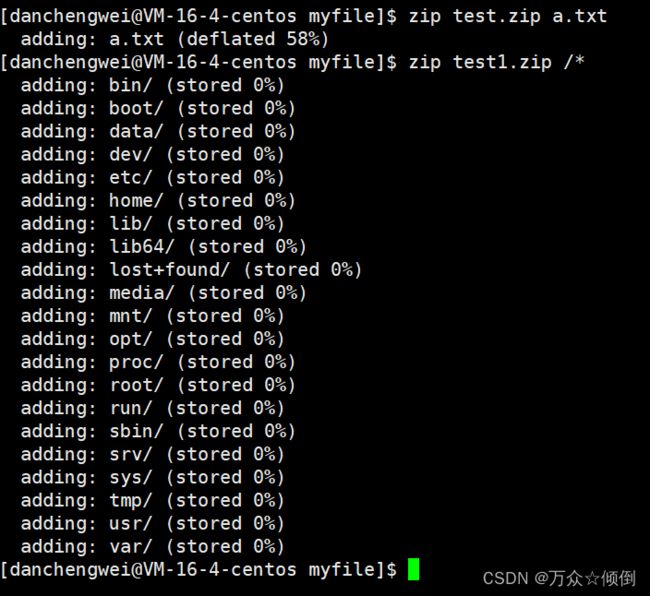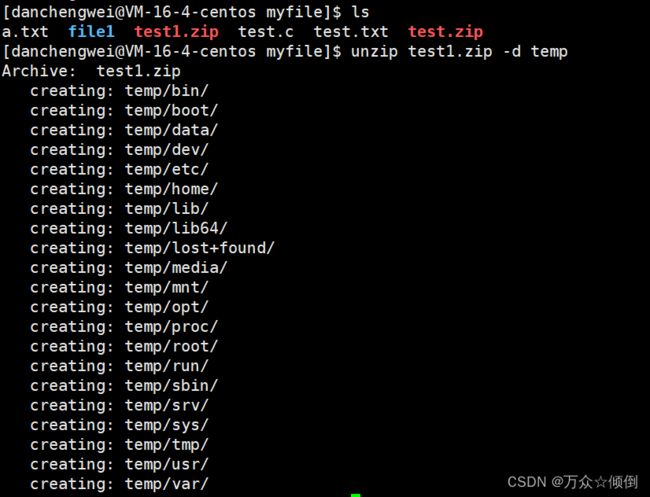-----紧接上文
在了解cat指令之前,我们首先要了解到Linux下一切皆文件,在学习c语言时我们就已经了解到了 对文件输入以及读入的操作(向显示器打印,从键盘读取数据),对于Linux下文件的操作,也是有对应的读取与写入。对于文件:
1.本来是应该显示到显示器上的内容,现在写到文件当中----叫做 输出重定向 >
比如这里的echo指令的作用是向显示器写入,利用输出重定向输入到文件中:

我们可以同时看到再次重定向输入时会覆盖之前的内容:

即在重定向之前,会清空源文件内容,在输入到文件中。
其次,>接文件名可以创建一个文件,打开关闭也可以清空原内容
2.当然我们在c语言时也学习到对文件的各种输入,以'a' 'w' 'w+'等方式写,那么对于Linux也是此等操作。
本来是应该显示到显示器上的内容,现在追加写到文件当中 追加重定向>>

且在以前的学习我们知道,每个c程序运行时,都会打开三个输入输出流:
标准输入流 (standerd input) stdin 对应设备:键盘
标准输出流 (standerd output) stdout 对应设备:显示器 它们都是一个指向FILE的指针
标准错误流(standerd error) stderr 对应设备:显示器
在c语言中我们不需要关心它的设备,故利用重定向可进行文件的输入。
目录
9.cat指令
10.more指令
11.less指令(重要)
12.head指令
13.tail指令
wc指令:
unique指令:
14.时间相关的指令
date显示
1.在显示方面,使用者可以设定欲显示的格式,格式设定为一个加号后接数个标记,其中常用的标记列表如下
2.在设定时间方面
3.时间戳
15.Cal指令
16.find指令:(灰常重要) -name
which指令
whereis指令
17.grep指令
18.zip/unzip指令:
19.tar指令(重要)
20.bc指令:
21.uname –r指令:
22.常用热键
9.cat指令
语法 : cat [ 选项 ][ 文件 ]
功能 : 查看目标文件的内容
常用选项 :
-b 对非空输出行编号
-n 对输出的所有行编号
-s 不输出多行空行
例如查看编写的.c文件:
查看txt文件:
10.more指令
语法 : more [ 选项 ][ 文件 ]
功能 : more 命令,功能类似 cat
常用选项 :
-n 对输出的所有行编号
q 退出 more
举例 :
这里可以看到是用英文编号:
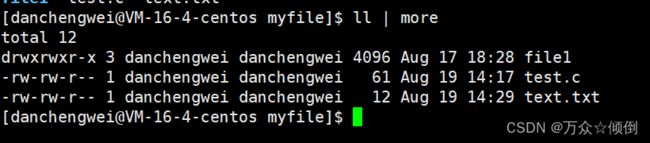
一般来说more用于大文件,cat用于查看小文件,可打印,可搜索。
11.less指令(重要)
less 工具也是对文件或其它输出进行分页显示的工具,应该说是 linux 正统查看文件内容的工具,功能极 其强大。
less 的用法比起 more 更加的有弹性。在 more 的时候,我们并没有办法向前面翻, 只能往后面看
但若使用了 less 时,就可以使用 [pageup][pagedown] 等按键的功能来往前往后翻看文件,更容易用
来查看一个文件的内容!
除此之外,在 less 里头可以拥有更多的搜索功能,不止可以向下搜,也可以向上搜。
语法: less [ 参数 ] 文件
功能 :
less 与 more 类似,但使用 less 可以随意浏览文件,而 more 仅能向前移动,却不能向后移动,而且 less 在查看之前
不会加载整个文件。
选项 :
-i 忽略搜索时的大小写
-N 显示每行的行号
/ 字符串:向下搜索 “ 字符串 ” 的功能
? 字符串:向上搜索 “ 字符串 ” 的功能
n :重复前一个搜索(与 / 或 ? 有关)
N :反向重复前一个搜索(与 / 或 ? 有关)
q:quit
输出text.txt文件的内容并显示行号:
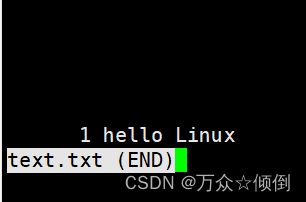
/:定位到文件某一处:不如这里文件有1000个数据,/加数字,定位到该数字附近:
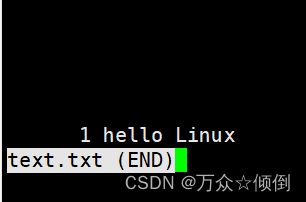
12.head指令
head 与 tail 就像它的名字一样的浅显易懂,它是用来显示开头或结尾某个数量的文字区块, head 用来显示档案的
开头至标准输出中,而 tail 想当然尔就是看档案的结尾。
语法: head [ 参数 ]... [ 文件 ]...
功能 :
head 用来显示档案的开头至标准输出中,默认 head 命令打印其相应文件的开头 10 行。
选项 :
-n< 行数 > 显示的行数
举例:这里的一个打印了1000个字符串为例找它的头
给定行数查看文件头顶几行:

13.tail指令
tail 命令从指定点开始将文件写到标准输出 . 使用 tail 命令的 -f 选项可以方便的查阅正在改变的日志文件 ,tail -
f filename 会把 filename 里最尾部的内容显示在屏幕上 , 并且不但刷新 , 使你看到最新的文件内容 .
语法: tail[ 必要参数 ][ 选择参数 ][ 文件 ]
功能: 用于显示指定文件末尾内容,不指定文件时,作为输入信息进行处理。常用查看日志文件。
查看末尾:
查看末尾固定行数:

故此,利用管道融合两个指令就可以查看大文件中的一段数据:

同时利用管道实现对数据的流水化处理。
wc指令:
利用wc还可以了解文件的一些属性:

unique指令:
利用unique指令,查看多重复数据时,过滤掉重复数据:
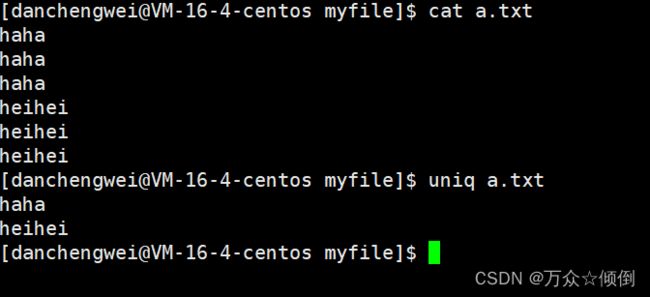
14.时间相关的指令
date显示
date 指定格式显示时间: date +%Y:%m:%d
date 用法: date [OPTION]... [+FORMAT]
1.在显示方面,使用者可以设定欲显示的格式,格式设定为一个加号后接数个标记,其中常用的标记列表如下
%H : 小时 (00..23)
%M : 分钟 (00..59)
%S : 秒 (00..61)
%X : 相当于 %H:%M:%S
%d : 日 (01..31)
%m : 月份 (01..12)
%Y : 完整年份 (0000..9999)
%F : 相当于 %Y-%m-%d
打印各个时间:
 其中date +%s,打印的是时间戳
其中date +%s,打印的是时间戳

2.在设定时间方面
date -s // 设置当前时间,只有 root 权限才能设置,其他只能查看。
date -s 20080523 // 设置成 20080523 ,这样会把具体时间设置成空 00:00:00
date -s 01:01:01 // 设置具体时间,不会对日期做更改
date -s “01:01:01 2008-05-23″ // 这样可以设置全部时间
date -s “01:01:01 20080523″ // 这样可以设置全部时间
date -s “2008-05-23 01:01:01″ // 这样可以设置全部时间
date -s “20080523 01:01:01″ // 这样可以设置全部时间
3.时间戳
时间戳是指格林威治时间自1970年1月1日(00:00:00 GMT)至当前时间的总秒数。在计算机中,「时间戳」一般是指 Unix 时间戳,即自从 Unix 纪元(格林威治时间 1970 年 1 月 1 日00:00:00)到当前时间的秒数。每个时间戳都有一定的唯一性,一般用于日志等,时间戳适合计算机来处理。
当然时间戳可以转化:
且因为时间一直过去,对应的时间戳也一直线性增长,如若保存不了,则时间旧纪录就会出问题,时间紊乱
15.Cal指令
cal 命令可以用来显示公历(阳历)日历。公历是现在国际通用的历法,又称格列历,通称阳历。 “ 阳历 ” 又名 “ 太阳
历 ” ,系以地球绕行太阳一周为一年,为西方各国所通用,故又名 “ 西历 ” 。
命令格式 : cal [ 参数 ][ 月份 ][ 年份 ]
功能 : 用于查看日历等时间信息,如只有一个参数,则表示年份 (1-9999) ,如有两个参数,则表示月份和年份
常用选项 :
-3 显示系统前一个月,当前月,下一个月的月历
-j 显示在当年中的第几天(一年日期按天算,从 1 月 1 号算起,默认显示当前月在一年中的天数)
-y 显示当前年份的日历
如打印当前时间的日历:
2023年的整个日历:

16.find指令:(灰常重要) -name
Linux 下 find 命令在目录结构中搜索文件,并执行指定的操作。
Linux 下 find 命令提供了相当多的查找条件,功能很强大。由于 find 具有强大的功能,所以它的选项也很 多,其中大部分选项都值得我们花时间来了解一下。
即使系统中含有网络文件系统 ( NFS) , find 命令在该文件系统中同样有效,只你具有相应的权限。
在运行一个非常消耗资源的 find 命令时,很多人都倾向于把它放在后台执行,因为遍历一个大的文件系 统可能会花费很长的时间( 这里是指 30G 字节以上的文件系统 ) 。
语法: find pathname -options
功能: 用于在文件树种查找文件,并作出相应的处理(可能访问磁盘)
常用选项:
查找文件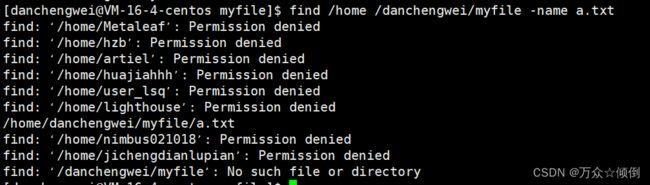
查找命令:
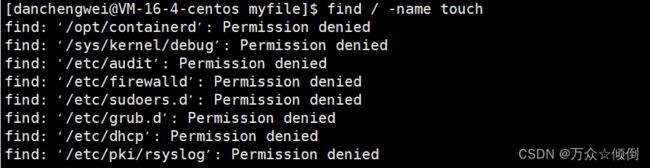
.....
which指令
这里除了find查找指令外,还有一个指令which用来查找指令的所在路径。
作用:搜索指令的路径

whereis指令
用来查阅文档的指令,也可查找指令所在的文档

17.grep指令
也叫行过滤工具,主要就是标记文件中该关键字的位置
语法: grep [选项] 搜寻字符串 文件
功能: 在文件中搜索字符串,将找到的行打印出来
常用选项:
-i :忽略大小写的不同,所以大小写视为相同
-n :顺便输出行号
-v :反向选择,亦即显示出没有 ' 搜寻字符串 ' 内容的那一行
标记出:
显示行数:
反向选择:

忽略大小写

18.zip/unzip指令:
语法: zip 压缩文件 .zip 目录或文件
功能: 将目录或文件压缩成 zip 格式
常用选项:
-r 递 归处理,将指定目录下的所有文件和子目录一并处理
举例: 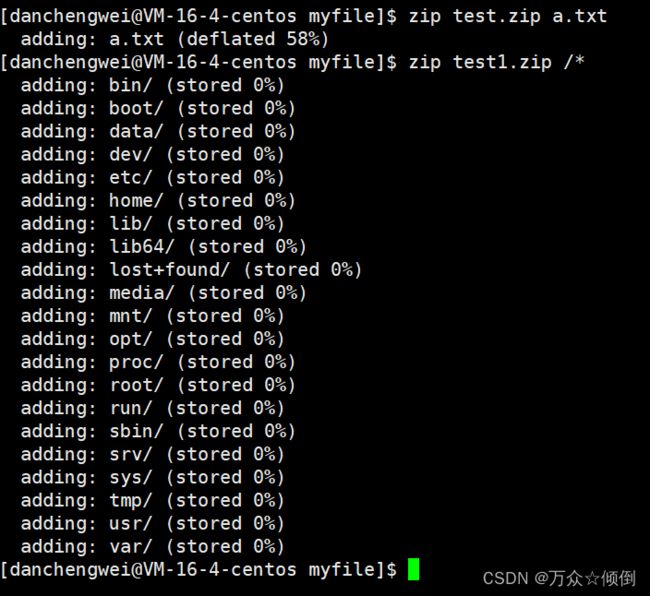
解压:

解压到temp:
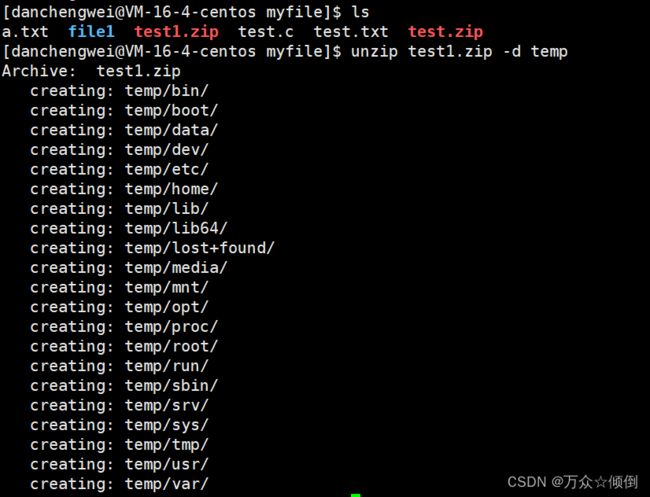
19.tar指令(重要)
作用: 打包 / 解包,不打开文件,直接看内容。
格式:tar [-cxtzjvf] 文件与目录 .... 参数 :
-c :建立一个压缩文件的参数指令 (create 的意思 ) ;
-x :解开一个压缩文件的参数指令!
-t :查看 tarfile 里面的文件!
-z :是否同时具有 gzip 的属性?亦即是否需要用 gzip 压缩?
-j :是否同时具有 bzip2 的属性?亦即是否需要用 bzip2 压缩?
-v :压缩的过程中显示文件!这个常用,但不建议用在背景执行过程!
-f :使用档名,请留意,在 f 之后要立即接档名喔!不要再加参数!
-C : 解压到指定目录
20.bc指令:
bc 命令可以很方便的进行浮点运算
21.uname –r指令:
语法 : uname [ 选项 ]
功能 : uname 用来获取电脑和操作系统的相关信息。
补充说明 : uname 可显示 linux 主机所用的操作系统的版本、硬件的名称等基本信息。
常用选项:
-a 或 –all 详细输出所有信息,依次为内核名称,主机名,内核版本号,内核版本,硬件名,处理器类 型,硬件平台类型,操作系统名称。
22.常用热键

![]()